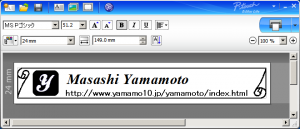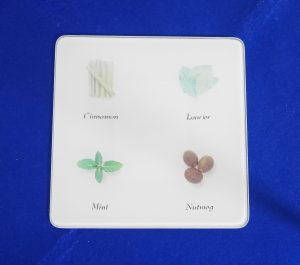使った感想
CREATIVE の Bluetooth スピーカー METALLIX (型番: MF8295) がすこぶる良いです.良い理由は,以下のとおりです.
- 小さくてデザインが良いです.机の上に置くといい感じです.以前は,比較的大きい CDラジオを使っていました.それに比べると,かなり小さいです.
- 二つのスピーカーでステレオ再生ができるのが良いです.
- Bluetooth なので配線が不要です.
- 一度充電すると,最大24 時間再生できるそうです.週末の土日は,充電する必要はなく使えています.
- 設定も簡単です.
- 音も良いような気がします.ただし,私は音質に関しては全くの素人です.
というような感じです.机の上がすっきりし配線も減りました.下に,私の使っている様子を示します.
使い方の注意
最初,音声がブツブツ切れて使い物にならないなーと勘違いしました.音声がブツブツ切れた理由は,Bluetooth の USB アダプターの設置場所が悪く,電波が届いていないことが原因でした.アダプターの位置を変えると,音声が切れることが無くなりました.
取扱説明書
取扱説明書が WEB で公開されています.簡単な英語で書かれていますので,迷うこと無く使えると思います.最初のページの図解部分を見れば,設定方法は分かると思います.私は,二台のスピーカーをステレオ設定しました.以下の通りで,たったこれだけで設定ができます.
購入方法
Amazon から購入できます.以下にリンクを貼っておきます.デスクトップPCで使うならば, Blutooth USB アダブターが必要かもしれません.私は,購入を忘れて,再購入しました.